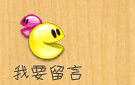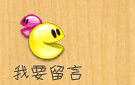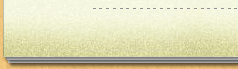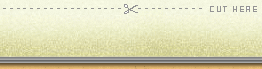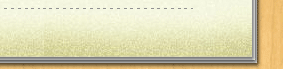本文为Virtual原创,首发虚拟机之家 http://www.xuniji.com 转载请说明出处
(%$$#^35867*&%2)我型我塑www.5x54.com http://www.xuniji.com 转载请说明出处
(%$$#^35867*&%2)我型我塑www.5x54.com
引子
(%$$#^35867*&%2)我型我塑www.5x54.com
1.这篇文章面向的人群-- 对虚拟机和网络不是很熟悉的朋友,但又特别想虚拟机上网的朋友.本文帮助大家在不需要计算机网络知识的情况下,可以虚拟机上网.
(%$$#^35867*&%2)我型我塑www.5x54.com
2.虚拟机软件 推荐VMware Workstation 5 以上版本.注意:一定要使用完整安装版,绿色或者是精简版不在本文讨论范围内
(%$$#^35867*&%2)我型我塑www.5x54.com
正文
(%$$#^35867*&%2)我型我塑www.5x54.com
1.安装VMware Workstation 的过程我自然不必多说,一路下一步,便可以搞定.但是这里我要提醒的是在安装过VMware Workstation软件后,会在本地连接中,多了两个虚拟网卡,一个是 VMware Network Adapter for VMnet1 .另一个是 VMware Network Adapter for VMnet8
(%$$#^35867*&%2)我型我塑www.5x54.com
如下图所示
(%$$#^35867*&%2)我型我塑www.5x54.com
 (%$$#^35867*&%2)我型我塑www.5x54.com
(%$$#^35867*&%2)我型我塑www.5x54.com
注意:要确保VMware Network Adapter for VMnet8 处于启用状态,这个是NAT网络模式要用的虚拟网卡.注意这个网卡的ip地址,不需要做手动设置,切记!!!
(%$$#^35867*&%2)我型我塑www.5x54.com
2.接下来,你就可以新建立一个虚拟机,并在虚拟机里安装操作系统,这里需要注意的是,在建立虚拟机选择"网络模式"的时候一定要选择NAT模式
(%$$#^35867*&%2)我型我塑www.5x54.com
如下图所示
(%$$#^35867*&%2)我型我塑www.5x54.com
 (%$$#^35867*&%2)我型我塑www.5x54.com
(%$$#^35867*&%2)我型我塑www.5x54.com
3.在虚拟机里安装好操作系统,启动虚拟系统,打开IE浏览器,这时候正常的话虚拟机就可以上网了,切记!!虚拟系统中的网卡也不需要做任何设置,就这么简单.虽然具体怎么上网的原理比较复杂,但是设置起来比较简单.如果你想进一步了解NAT模式的工作原理.我推荐你我写的另一篇文章
(%$$#^35867*&%2)我型我塑www.5x54.com
大话虚拟机上网之NAT篇
(%$$#^35867*&%2)我型我塑www.5x54.com
|
(%$$#^35867*&%2)我型我塑www.5x54.com
故障排除
(%$$#^35867*&%2)我型我塑www.5x54.com
如果这个时候,虚拟机还是不可以上网.我建议你检查一下以下几个地方,确保NAT上网的几个服务已经启动.具体操作如下:
(%$$#^35867*&%2)我型我塑www.5x54.com
开始---设置--控制面板---管理工具---服务
(%$$#^35867*&%2)我型我塑www.5x54.com
确保 VMware DHCP Service 和VMware NAT Service 服务已经启动
(%$$#^35867*&%2)我型我塑www.5x54.com
如果这两个服务已经启动了,虚拟机还是不可以上网,推荐你看这个帖子
(%$$#^35867*&%2)我型我塑www.5x54.com
关于虚拟机使用NAT不能上网的若干问题
(%$$#^35867*&%2)我型我塑www.5x54.com
|
(%$$#^35867*&%2)我型我塑www.5x54.com
如果想让虚拟机上网的朋友,能切实的按照我写的这个教程做了,上网肯定就没问题了 呵呵
|